當我們使用電腦連接無線網絡時,經常會遇到無線網絡頻繁斷開的情況,這不僅影響了我們的上網體驗,也讓我們感到困擾,造成無線網絡頻繁斷網的原因可能有很多,如信號幹擾、路由器設置問題、網絡繁忙等。針對這些問題,我們可以采取一些解決措施來解決無線網絡頻繁斷網的情況,從而提高我們的上網穩定性和流暢度。
具體方法:
1.小編的電腦係統是win10,其他係統略有區別。打開任意一個文件夾,右擊“此電腦”,選擇“屬性”
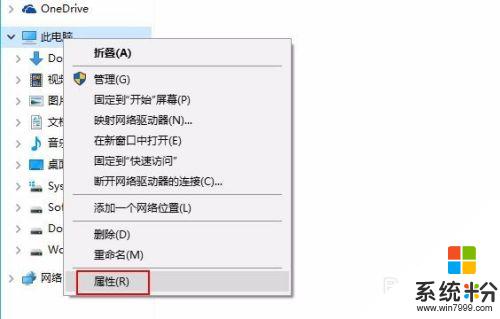
2.在左側的選項裏麵選擇“設備管理器”,無線斷網頻發很可能和無線網卡有關係
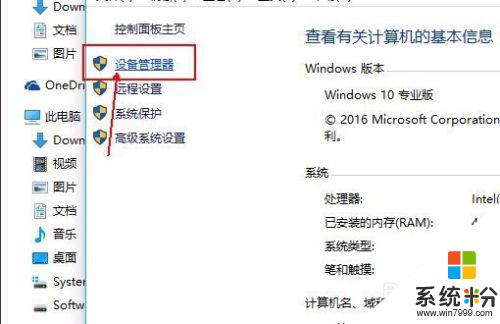
3.找到網絡適配器,展開,如圖所示,小編的第一個就是無線網卡,右擊,選擇屬性
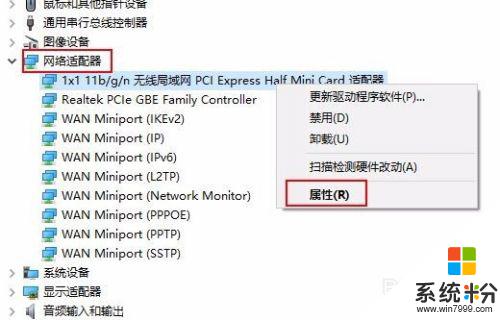
4.切換到 “電源管理”,去掉 "允許計算機關掉....",點擊應用和確定,這種節能設置很可能錯誤的執行。使用一段時間電腦,看看wifi還是不是總是自動斷網
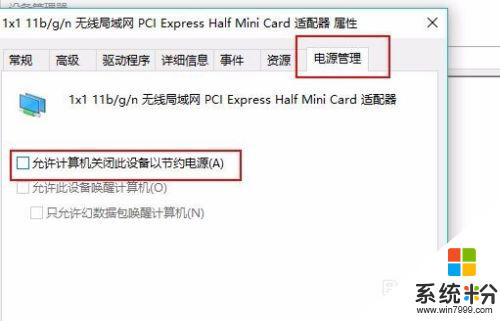
5.如果上述設置沒有解決問題,可以檢查一下無線網卡的驅動。使用驅動軟件,將網卡驅動更新一下,看看問題是否已經存在
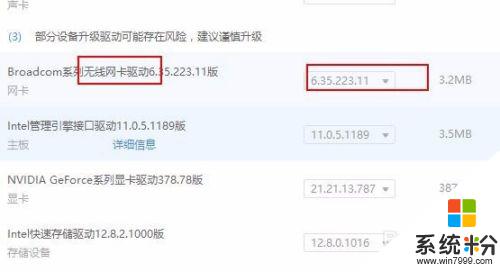
6.驅動並不是最新就是最好的,如果更新後的驅動存在不如之前的情況。建議在屬性裏麵點擊【回退驅動程序】
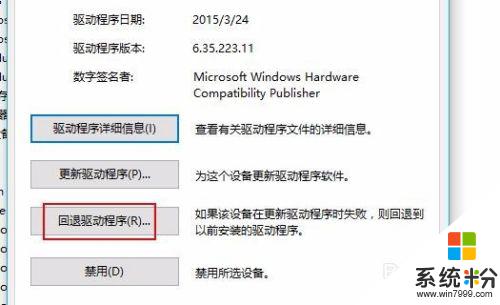
7.如果是節能設置導致的,還可以在電源計劃裏麵將網卡的設置為最高性能。
如果還是不能解決問題,可能網卡存在一定問題,可以嚐試使用外置的無線網卡,也是比較方便的。

以上是關於電腦無線網總是自動斷開的解決方法,如果您遇到類似情況,可以嚐試按照以上方法解決,希望對大家有所幫助。
電腦軟件相關教程